Первая настройка Surface Hub
При первом запуске Surface Hub устройство автоматически переходит в режим установки в первый раз, чтобы ознакомиться с конфигурацией учетной записи и связанными параметрами.
Совет
В дополнение к этой статье мы рекомендуем использовать Surface Hub и Комнаты Microsoft Teams руководство по автоматической настройке при входе в центр Microsoft 365 Admin. В этом руководстве вы настроите интерфейс в зависимости от среды. Если вы размещаетесь в Exchange Online и используете Microsoft Teams, руководство автоматически создаст учетную запись устройства с правильными параметрами. Или используйте его для проверки существующих учетных записей ресурсов, чтобы превратить их в совместимые учетные записи устройств Surface Hub. Чтобы ознакомиться с рекомендациями без входа и активации функций автоматической установки, перейдите на портал установки M365.
Примечание.
Вы можете автоматизировать процесс установки с помощью пакета подготовки , чтобы обеспечить согласованность работы в нескольких Surface Hub.
Get started
По умолчанию Кортана включена, чтобы помочь вам в этом процессе. Чтобы отключить помощь Кортаны, щелкните значок микрофона.
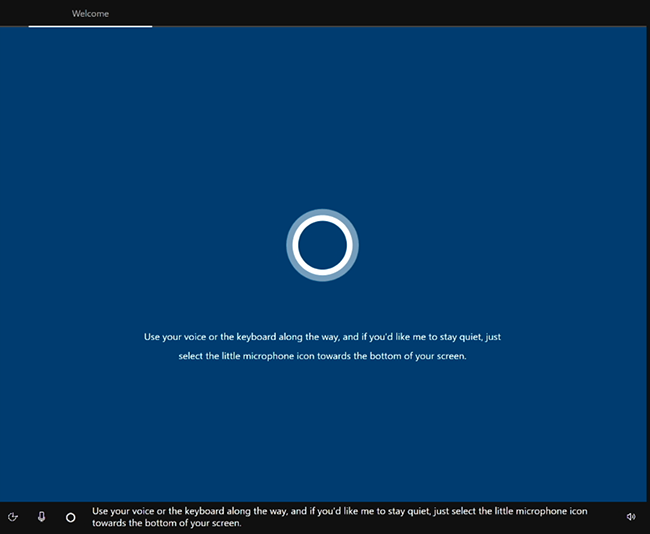
Выберите регион. Подтвердите автоматически обнаруженный регион и нажмите кнопку Да.
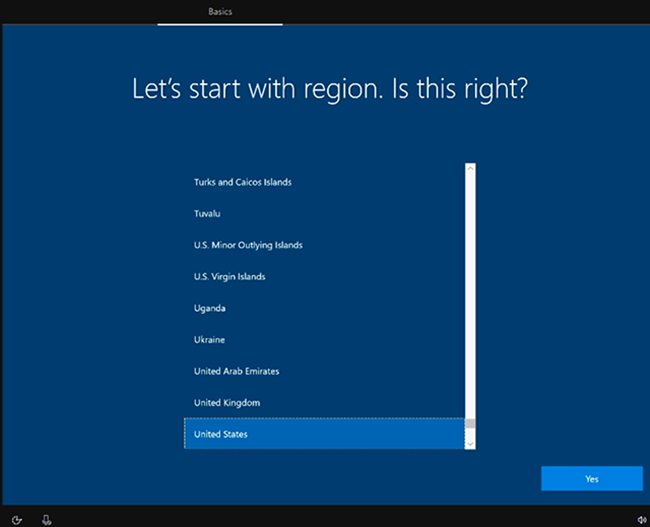
Подтвердите раскладку клавиатуры. Выберите Да.
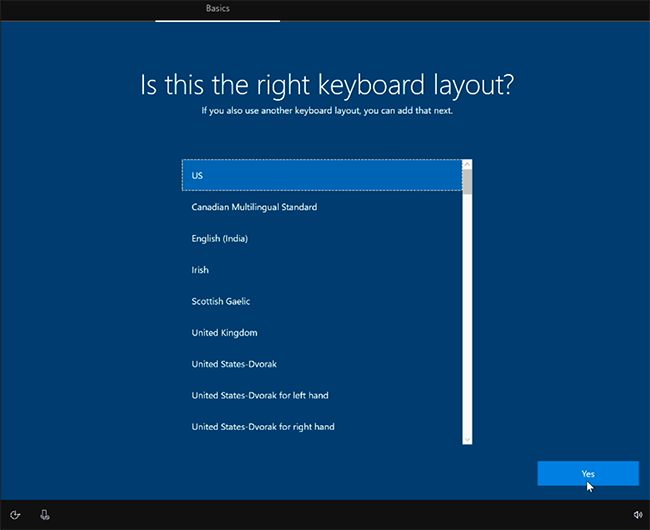
Чтобы добавить вторую клавиатуру, выберите Добавить макет. В противном случае выберите Пропустить.
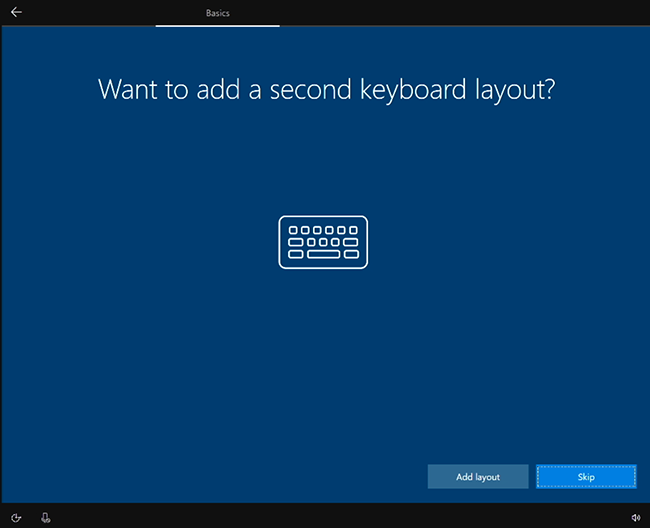
Подключение к сети. Если вы уже подключили кабель Ethernet, Surface Hub автоматически подключается к сети. Кроме того, можно подключиться к беспроводной сети. Примечание: Вы не можете подключиться к беспроводной сети в хот-спотах (скрытые порталы), которые перенаправляют запросы на вход на веб-сайт поставщика. Выберите Далее.
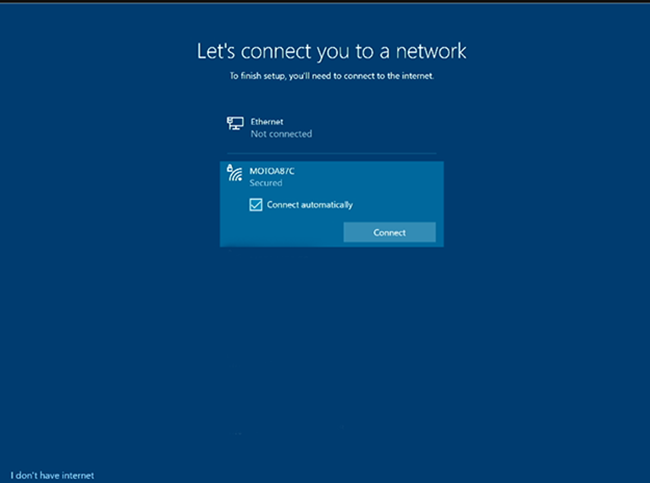
Примите лицензионное соглашение Windows 10. Выберите Принять.
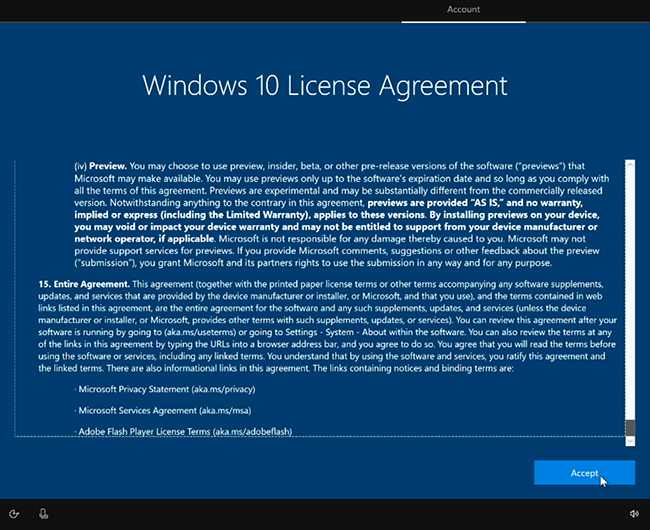
Введите сведения об учетной записи устройства , используя адрес имени участника-пользователя (user@contoso.com) или адрес домена нижнего уровня (CONTOSO\user). Используйте формат, соответствующий вашей среде, и введите пароль.
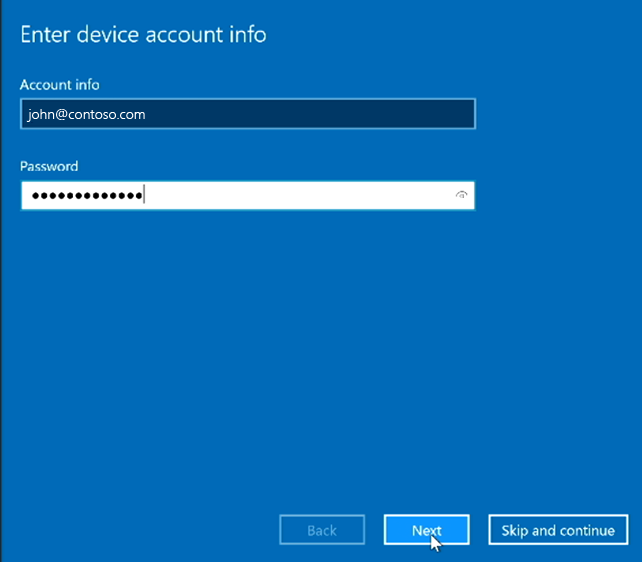
| Среда | Требуемый формат учетной записи устройства |
|---|---|
| Учетная запись устройства размещена только в Сети | username@contoso.com |
| Учетная запись устройства размещается только в локальной среде. | CONTOSO\user |
| Учетная запись устройства размещена в сети и локальной (гибридной) | CONTOSO\user |
Примечание.
Хотя вы можете пропустить настройку учетной записи устройства, устройство не будет полностью интегрировано в вашу инфраструктуру. Если вы пропустите настройку сейчас, вы можете добавить учетную запись устройства с помощью приложения "Параметры" позже.
Введите пароль и нажмите кнопку Далее.
Surface Hub автоматически обнаруживает сведения о сервере Exchange Server и SIP-адресе из домена, введенного на предыдущем шаге. При необходимости укажите адрес сервера Exchange и нажмите кнопку Далее.
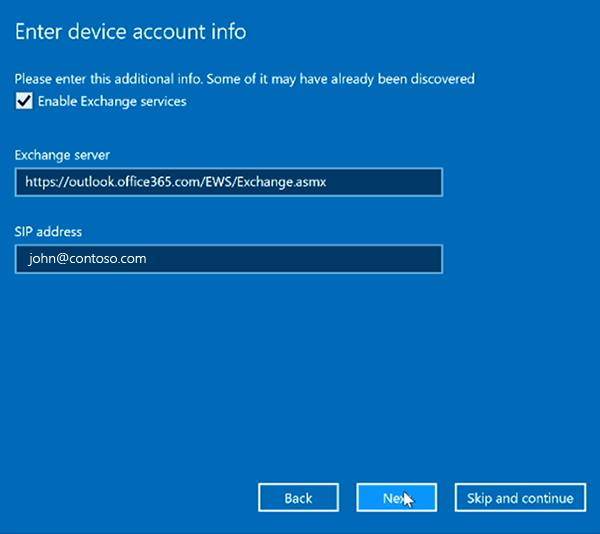
Назовите это устройство. Введите имя устройства или используйте предложенное. Нажмите кнопку Далее.
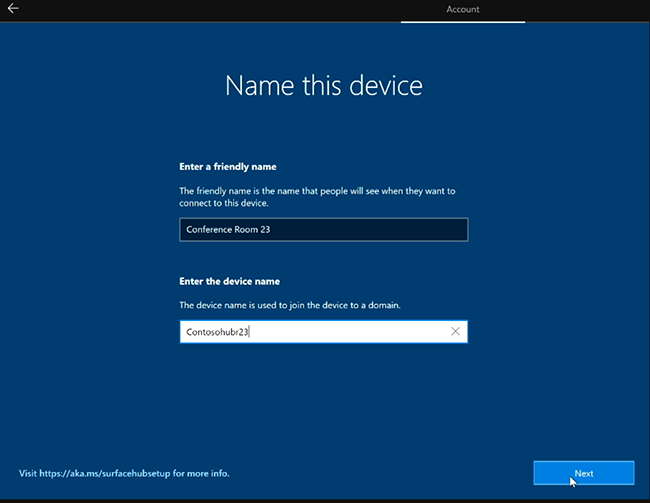
- Понятное имя отображается в левом нижнем углу Surface Hub 2S и отображается при проецирования на устройство.
- Имя устройства определяет устройство, связанное с Active Directory или Microsoft Entra ID, а также при регистрации устройства с помощью Intune.
Важно.
Если вы планируете аффилировать Surface Hub с Active Directory, имя устройства должно соответствовать стандартным требованиям к именам компьютеров в AD. В противном случае установка завершится ошибкой.
Совет
Если вы хотите включить Miracast через инфраструктуру, имя устройства должно быть обнаружено через DNS. Это можно сделать, разрешив планшету Surface Hub автоматически регистрироваться через динамическую службу DNS или вручную создать запись A или AAAA для имени устройства Surface Hub.
Настройка учетных записей администратора устройства
Вы можете настроить администраторов устройств только во время первой установки. Дополнительные сведения см. в разделе:
Выберите тип учетной записи администратора. Выберите один из следующих параметров: доменные службы Active Directory, Microsoft Entra ID или Локальный администратор.
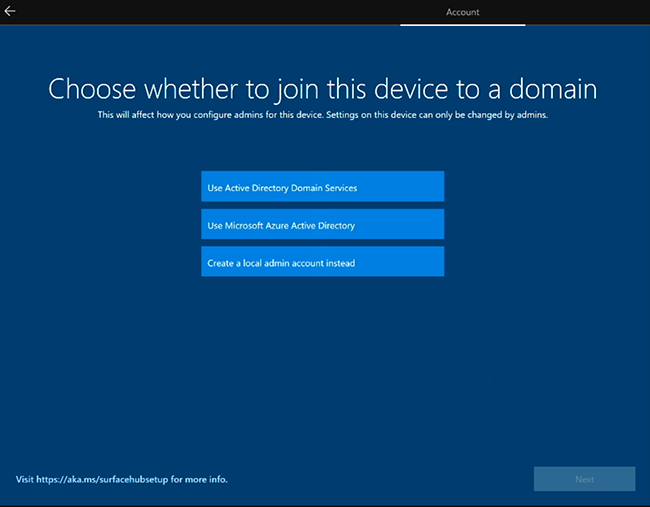
Доменные службы Active Directory
- Если вы планируете использовать Surface Hub в локальной среде, вы можете аффилировать Hub с доменные службы Active Directory. Введите учетные данные пользователя с разрешениями на присоединение устройства к Active Directory.
- Выберите группу безопасности Active Directory, содержащую участников, которым разрешен вход в приложение "Параметры" на Surface Hub 2S.
- Нажмите кнопку Готово. Устройство перезапустится.
Microsoft Entra ID
Если вы планируете управлять Surface Hub из облака с помощью Microsoft Intune или поставщика MDM, выберите Microsoft Entra ID.
Нажмите кнопку Далее и войдите с помощью рабочей или учебной учетной записи. При перенаправлении выполните проверку подлинности с помощью страницы входа вашей организации и укажите дополнительные учетные данные при запросе. В противном случае введите пароль и нажмите кнопку Далее.
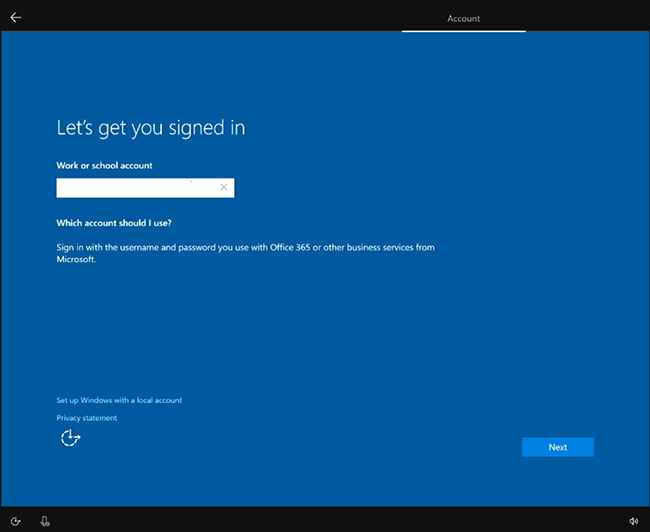
Совет
Чтобы настроить пользователей, которые могут использовать приложение "Параметры" для управления Surface Hub, убедитесь, что в клиенте включена автоматическая регистрация Intune, прежде чем присоединять устройство к Microsoft Entra ID. Intune политики затем можно использовать для настройки администраторов, не являющихся глобальными, в Surface Hub.
Учетная запись локального администратора
Введите имя пользователя и запоминающийся пароль для локального администратора. (Если вы забыли пароль локального администратора, вам потребуется восстановить устройство и повторить процесс установки.)
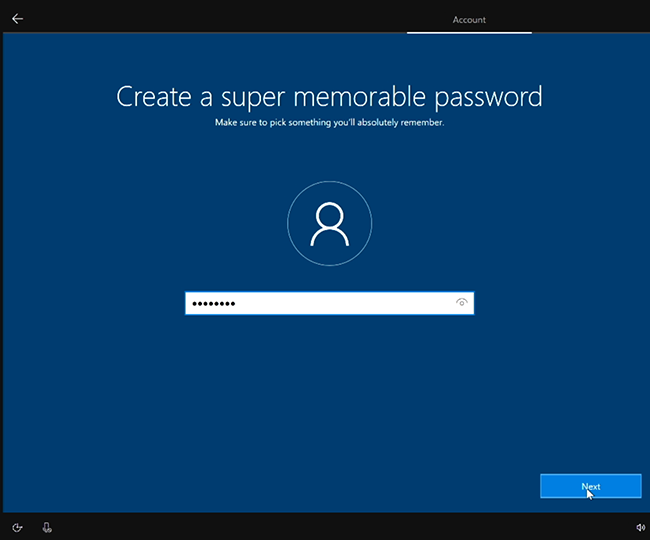
Выбор параметров конфиденциальности для устройства
Выберите один из доступных параметров конфиденциальности и нажмите кнопку Принять.
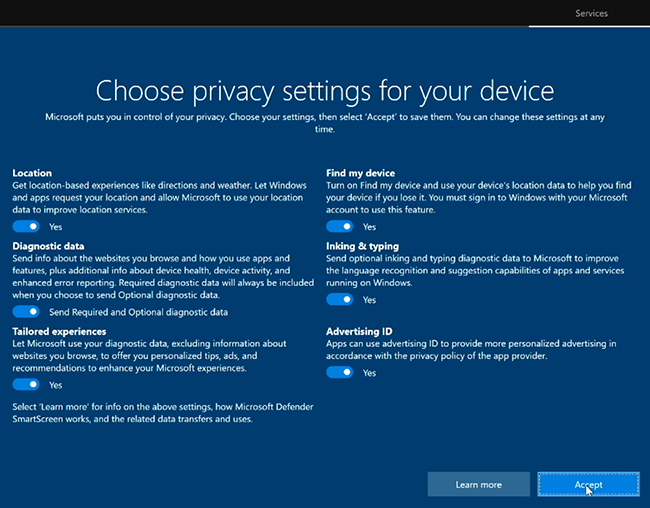
Использование пакетов подготовки
Вы можете настроить параметры первой настройки, чтобы обеспечить согласованность работы в нескольких Surface Hub.
- Для начала ознакомьтесь с документацией по созданию пакетов подготовки и сохраните пакет подготовки на USB-накопителе.
- Вставьте USB-накопитель в один из USB-портов, когда вы увидите страницу Лицензионное соглашение (шаг 6 в разделе "Начало работы" выше).
- При появлении запроса выберите пакет подготовки, который вы хотите использовать.
- Выполните остальные действия и удалите USB-накопитель при первой перезагрузке, которая происходит в процессе установки.
Подробнее
Обратная связь
Ожидается в ближайшее время: в течение 2024 года мы постепенно откажемся от GitHub Issues как механизма обратной связи для контента и заменим его новой системой обратной связи. Дополнительные сведения см. в разделе https://aka.ms/ContentUserFeedback.
Отправить и просмотреть отзыв по